Cum se activează setările avansate în Windows 11

Microsoft introduce pagina Setări avansate reproiectată în Windows 11, adăugând personalizarea sistemului pentru dezvoltatori și utilizatori cu funcții noi
Dacă trebuie să eliberați spațiu în căsuța poștală Outlook fără a fi nevoie să ștergeți mesajele, poate doriți să știți cum să le exportați. Din fericire, Outlook este conceput pentru a găzdui diverse scenarii, astfel încât să vă puteți exporta e-mailurile din contul Outlook oricând și oriunde.
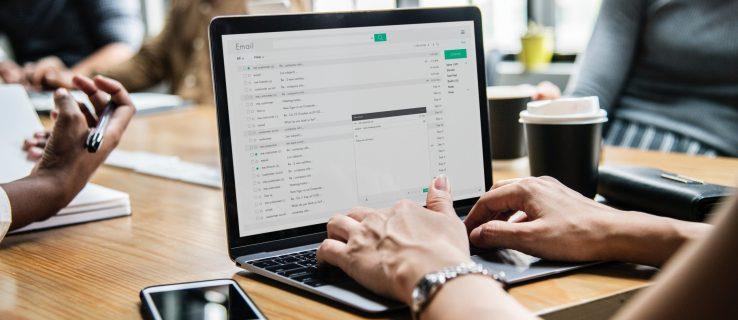
În acest articol, veți afla cât de ușor este să exportați și să importați e-mailuri multiple sau singulare de pe computer folosind Microsoft Outlook 2013 și versiuni anterioare.
Exportarea tuturor e-mailurilor din Outlook
Pentru a vă exporta e-mailul din Outlook și a-l salva ca fișier .pst, procedați în felul următor:
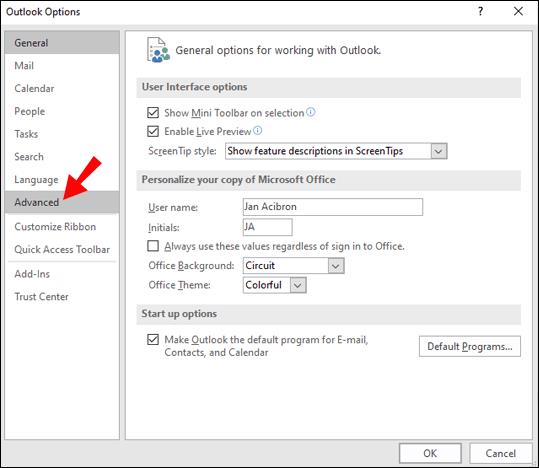
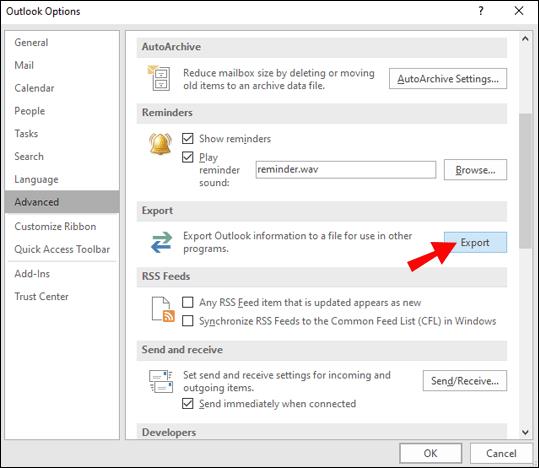

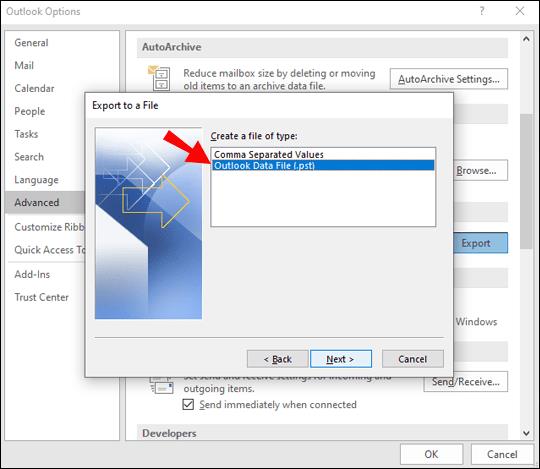
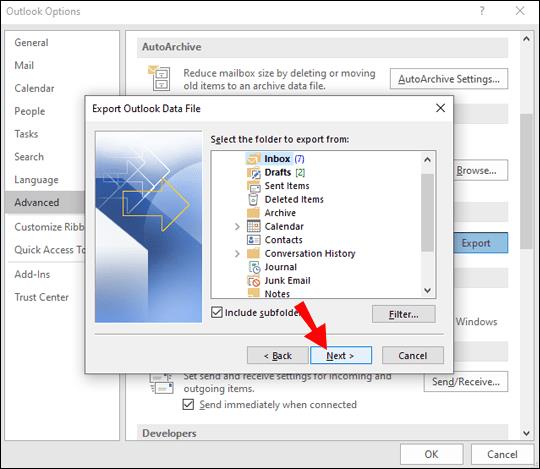
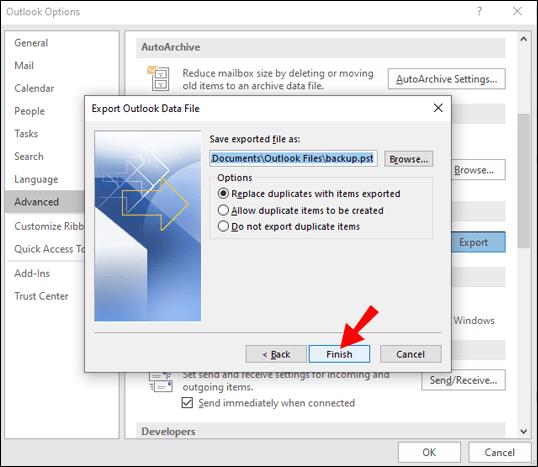
Cum să exportați toate e-mailurile din Outlook în Gmail
Pentru a exporta toate e-mailurile din Outlook și a le importa în contul Gmail, procedați în felul următor:
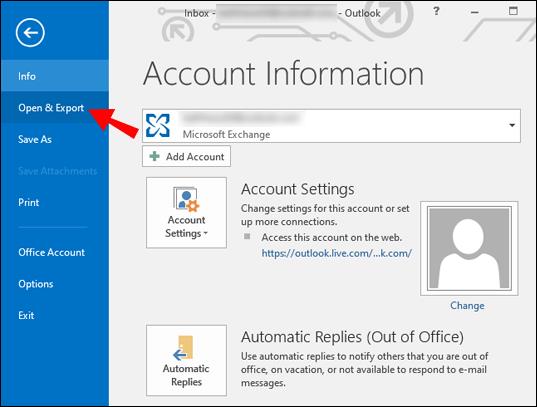
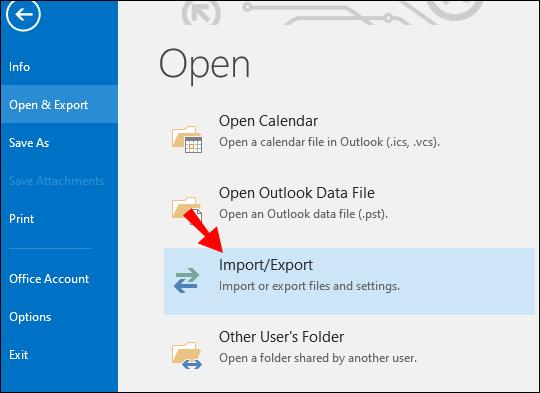
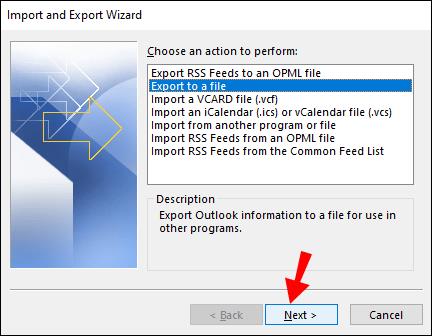
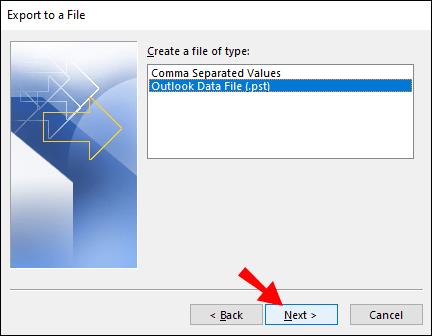
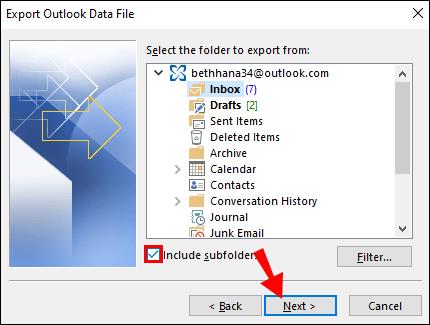
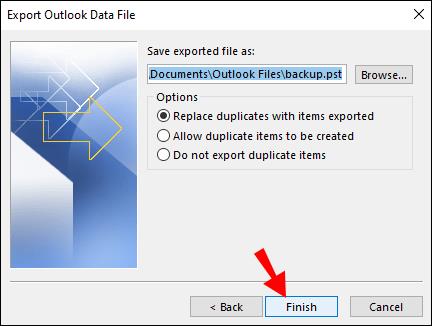
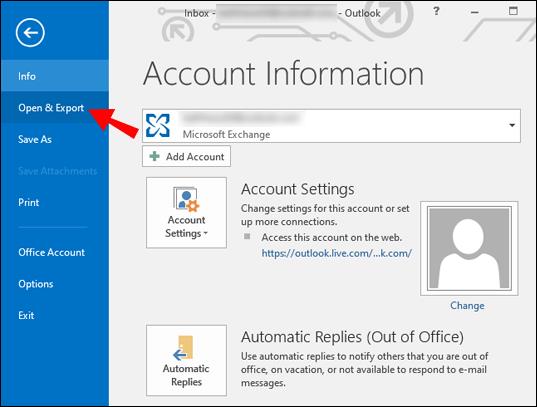
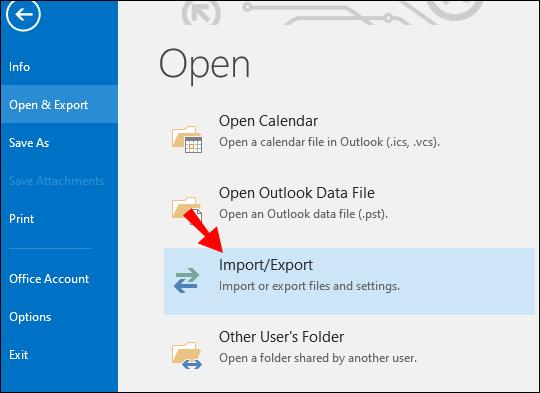

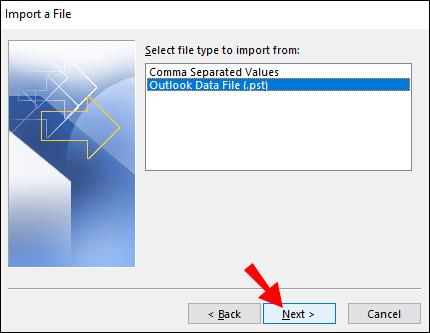
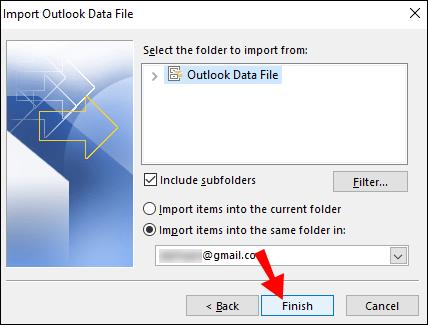
Cum să exportați toate e-mailurile din aplicația web Outlook
Pentru a vă exporta e-mailul din versiunea web a Outlook, procedați în felul următor:
Cum să exportați toate e-mailurile din Outlook în Excel
Pentru a exporta toate e-mailurile Outlook într-un registru de lucru Excel, procedați în felul următor:
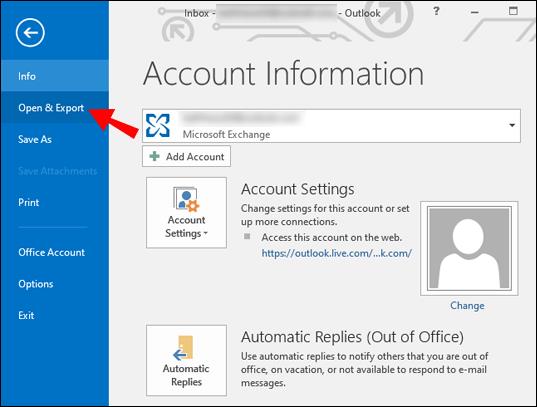
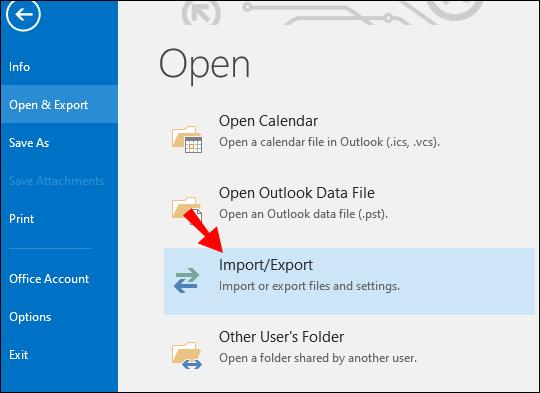
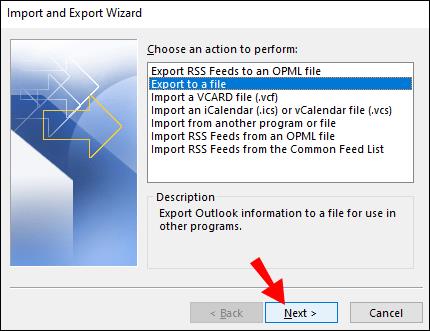
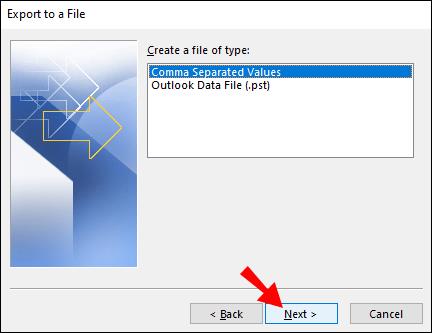
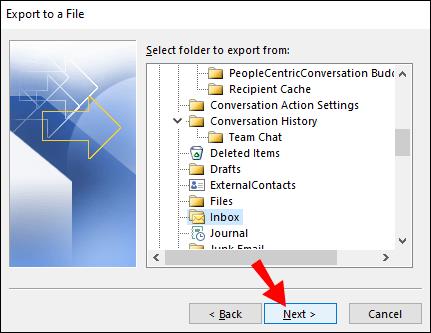
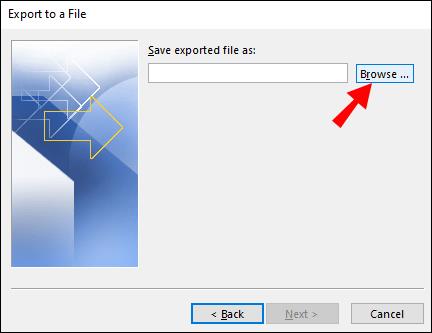
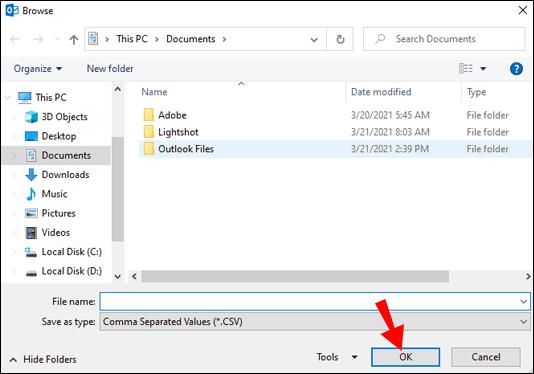
Cum să exportați toate e-mailurile din Outlook pe Mac
Pentru a exporta toate e-mailurile Outlook prin Mac, procedați în felul următor:
Notă : Exportarea e-mailurilor Outlook pe Mac va crea un fișier .OLM, care poate fi utilizat numai pe computerele Mac.
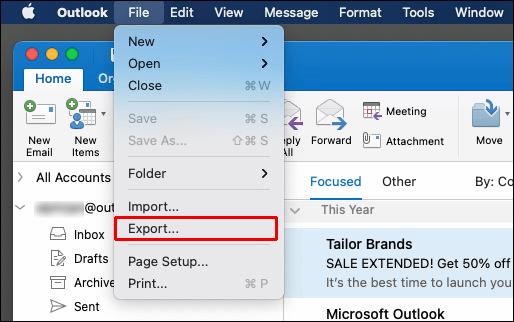
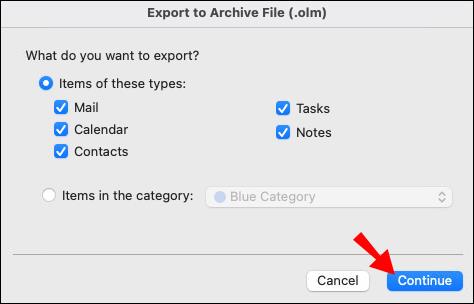
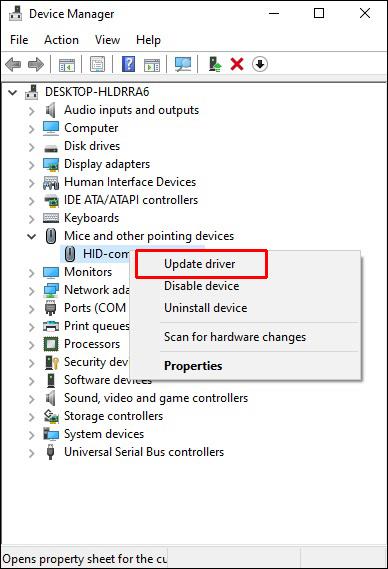
Cum să exportați mai multe e-mailuri din Outlook în PDF
Pentru a exporta mai multe e-mailuri din Outlook într-un fișier PDF, procedați în felul următor:
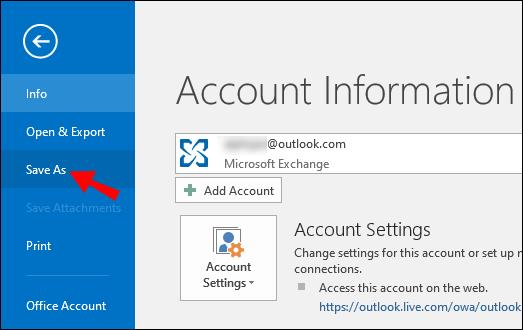

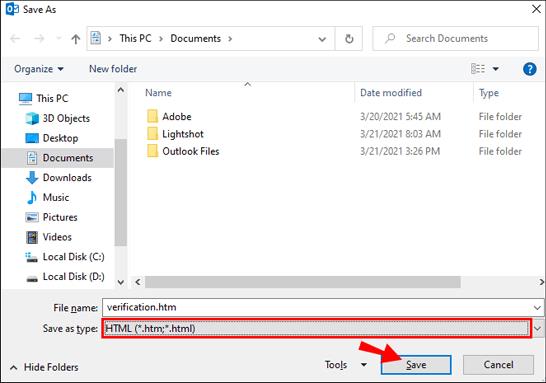
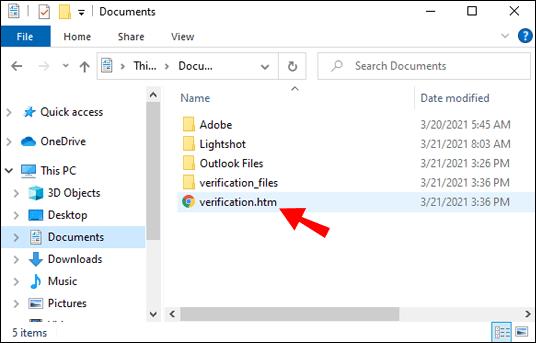
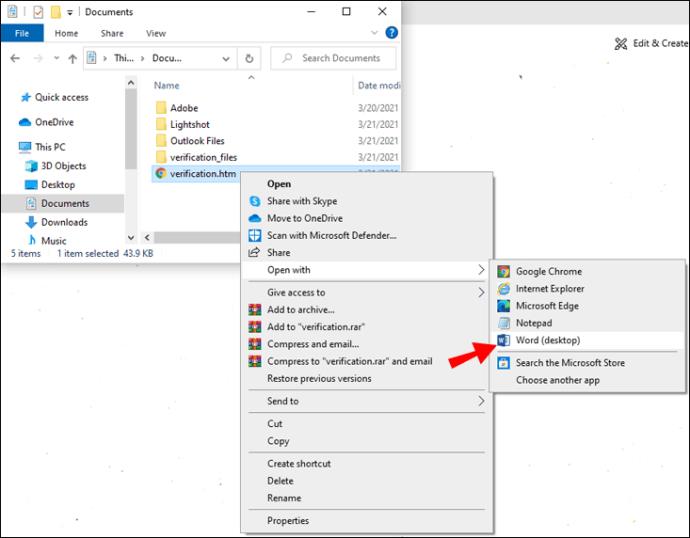
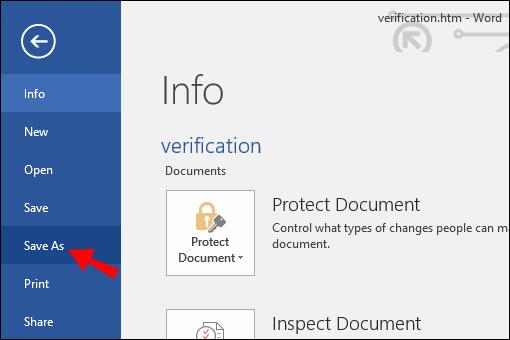
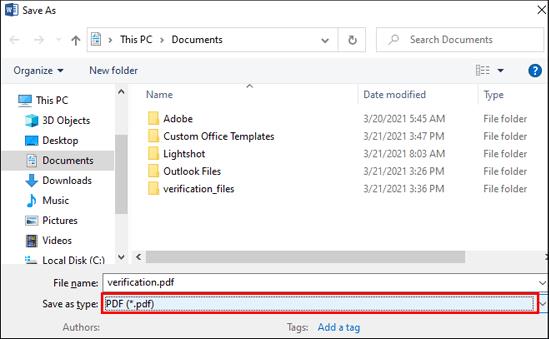
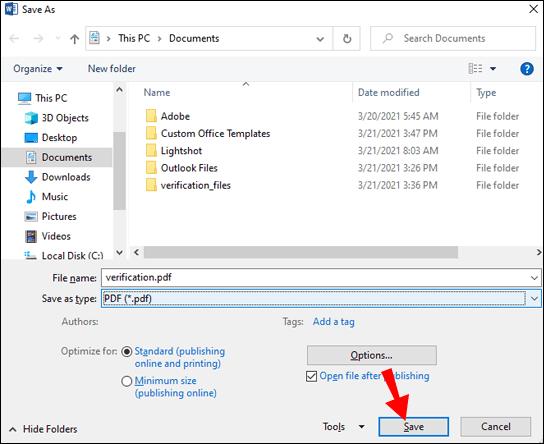

Întrebări frecvente suplimentare
Cum îmi pot salva toate e-mailurile pentru o copie de rezervă personală?
Toate e-mailurile dvs. pot fi salvate pe computer pentru a le recupera ulterior, procedând astfel:
1) Accesați contul dvs. Outlook.
2) Selectați Fișier , apoi Deschideți și exportați .
3) Faceți clic pe Import/Export .
4) Selectați Export într-un fișier , urmat de Următorul .
5) Selectați Outlook Data File (.pst) și Next .
6) Selectați folderul pe care doriți să-l exportați, apoi faceți clic pe Următorul .
7) Alegeți un nume și o locație pentru a salva fișierul .pst, apoi selectați Terminare .
Cum descarc toate e-mailurile de pe server în Outlook?
Cum descarc toate e-mailurile de pe server în Outlook?
Cel mai simplu mod de a obține toate e-mailurile de pe serverul Exchange este să faci următoarele:
1) Accesați contul dvs. Outlook.
2) Deschideți un folder și derulați în jos în jos.
3) Dacă există mai multe elemente pentru acel folder pe serverul Exchange, veți vedea un link Faceți clic aici pentru a vedea mai multe pe Microsoft Exchange .
4) Selectați linkul și Outlook va descărca toate e-mailurile de pe server pe computer.
Cum export un singur e-mail individual în Outlook?
Îl puteți salva ca fișier TXT/HTML/HTM:
1) Accesați contul dvs. Outlook.
2) Selectați Fișier și Salvați ca.
3) Selectați folderul în care doriți să salvați e-mailul.
4) Din lista Salvare ca tip , selectați tipul de fișier.
5) E-mailul va fi salvat ca subiect. Dacă doriți să îl schimbați, adăugați noul nume de fișier aici.
6) Selectați Salvare .
Dacă versiunea de Outlook pe care o utilizați acceptă caracteristica „Imprimare în PDF”, atunci faceți următoarele pentru a o exporta ca PDF:
1) Accesați contul dvs. Outlook.
2) Selectați e-mailul de exportat, apoi faceți clic pe File and Print .
3) Selectați opțiunea Stil Memo din Setări .
4) Din secțiunea de imprimantă, specificați imprimanta ca Microsoft Print to PDF , apoi selectați Print .
5) Din caseta de dialog Save Print Output As , selectați locația de salvare și numele fișierului.
6) Selectați Salvare .
Cum import mesajele de e-mail în Outlook?
Dacă ați exportat și șters e-mailurile din Outlook și doriți să le importați din nou, faceți următoarele:
1. Accesați contul dvs. Outlook.
2. Selectați Fișier , apoi Deschidere și exportare .
3. Selectați Import/Export pentru a porni Expertul Import/Export.
4. Faceți clic pe Import din alt program sau fișier , apoi pe Următorul .
5. Selectați Outlook Data File (.pst) > Next .
6. Selectați fișierul .pst salvat anterior de importat.
7. Din Opțiuni , selectați cum doriți să importați datele, apoi faceți clic pe Următorul .
• Dacă ați atribuit o parolă fișierului dvs. .pst, introduceți-o acum.
8. Selectați Ok , apoi cutia poștală sau folderul în care doriți să importați datele Outlook.
9. Selectați Terminare .
Păstrați o copie personală a e-mailurilor dvs. pentru totdeauna
Genii din spatele Outlook știu cât de repede se umplu cutiile poștale și ne-au oferit funcția Expert Import/Export pentru a ocoli acest lucru. Putem salva copii ale e-mailurilor pe care le-am primit de la începutul timpurilor – dacă dorim – fără a contacta o echipă de asistență IT.
Acum că știți cât de simplu este să vă exportați e-mailurile, am dori să știm dacă v-ați decis să le exportați pe toate sau doar pe câteva selectate. Anunțați-ne în secțiunea de comentarii de mai jos.
Microsoft introduce pagina Setări avansate reproiectată în Windows 11, adăugând personalizarea sistemului pentru dezvoltatori și utilizatori cu funcții noi
Pentru a împiedica utilizatorii să își blocheze computerul cu Windows 10, urmați pașii de mai jos pentru a dezactiva ecranul de blocare în Windows 10.
Eroarea Kernel Data Inpage (cod de stop 0x0000007a) este cauzată de sectoare defecte, viruși, hard disk-uri sau memorie RAM defectă.
Securitatea Windows este activată și protejează proactiv dispozitivul prin scanarea pentru programe malware, viruși și alte amenințări de securitate.
Există multe modalități de a vizualiza configurația computerului, de a vizualiza configurația laptopului.
Tastele funcționale Fn vă oferă o modalitate mai rapidă și mai ușoară de a controla anumite funcții hardware.
Acest indicator deplasat înseamnă de obicei că criptarea BitLocker a fost dezactivată, o actualizare necesită o repornire sau o actualizare de firmware este în așteptare.
Puteți utiliza una dintre următoarele 6 metode pentru a deschide Proprietăți computer (sau Proprietăți sistem) în Windows 10.
Dacă blochezi corect rețeaua Wi-Fi pentru oaspeți, poți partaja conexiunea la internet cu orice vizitatori fără a partaja alte informații.
În acest articol, WebTech360 vă va ghida cum să dezactivați firewall-ul pe Windows 11.
Când ți-ai cumpărat calculatorul, acesta pornea în câteva secunde și funcționa de minune. Dar lucrurile s-au schimbat în timp.
Acest document este despre ștergerea fișierelor .tmp, nu despre cum să ștergeți istoricul de internet sau memoria cache a browserului.
Poți dezactiva aplicațiile din fundal din Windows 11 pentru a optimiza performanța, a economisi bateria și a reduce consumul de RAM.
Instalarea unui VPN vă va ajuta să vă mențineți computerul cu Windows 11 mai sigur.
Windows oferă o serie de opțiuni utile de accesibilitate, ideale pentru personalizarea interfeței PC-ului, îmbunătățirea confortului și chiar operarea complet hands-free.













